

By Nathan E. Malpass, Last updated: May 3, 2018
Analizzare in dettaglio il problema di come non correggere alcun suono su iPad
È molto raro che si verifichi un tale problema con il suono o l'altoparlante di un dispositivo Apple, ma se ciò accade, non si può saltare alla conclusione che è il dispositivo reale ad essere eliminato. Dovresti assicurarti di controllare ogni possibile parte di esso e le impostazioni solo perché non puoi mai essere troppo sicuro. Ci sarebbero diversi casi o situazioni in cui il suono non verrebbe emesso dal tuo altoparlante.
Per prima cosa, potresti essere ancora in grado di sentirlo squillare, ma con le altre app non sentiresti alcun suono in uscita, o potrebbe essere che puoi sentire l'audio solo quando usi una cuffia, o potrebbe non funzionare con il tuo cuffia ma funzionerà con un accessorio Bluetooth.
Varia davvero, una cosa è certa che può diventare piuttosto frustrante e stressante, specialmente se sei il tipo di persona che ha bisogno della musica per funzionare. Non mollare ancora, ci sono alcuni passaggi generali per provare a risolvere nessun suono su iPad.

Parte 1: Linee guida per la risoluzione dei problemi di base per provare a risolvere il problema dell'assenza di audio su iPadParte 2: utilizzo della modalità di ripristino su iPad per risolvere il problema audioParte 3: FoneDog: farti diventare un esperto nella correzione di nessun suono su iPadGuida video: ripara efficacemente nessun suono su iPadParte 4. Conclusione
Questo è il passaggio da seguire per qualsiasi tipo di dispositivo che agisce. Tutto quello che devi fare è premere il pulsante di accensione abbastanza a lungo per spegnere il telefono. Dagli qualche minuto, quindi riaccendilo. Nella maggior parte dei casi, questo risolverà il problema.
Se questo non funziona, ci sono ancora alcune cose che dovresti controllare e provare.
Se il controllo del volume si rivela inutile, prova a collegare le cuffie e vedi se riesci a sentire qualcosa se non provi a pulire l'area degli altoparlanti del tuo iPad per vedere se ripristinerebbe il suono. In caso contrario e si sente ancora un suono solo quando si utilizza una cuffia, potrebbe essere bloccato in quella modalità.
Dovresti assicurarti se è solo un problema tecnico o se il jack è quello che è danneggiato in modo da poter determinare quale soluzione migliore esiste. Ti consentirebbe di decidere se è necessario eseguire un ripristino del sistema o se è necessario riparare il dispositivo.
Un'altra cosa che puoi fare è controllare le impostazioni. Prova a disattivare l'opzione "Non disturbare" per vedere se qualcosa cambia e assicurati anche di controllare qualsiasi accessorio Bluetooth a cui potresti essere collegato e spegnerlo. Se non funziona, ora puoi andare all'opzione "Generale" sul tuo pannello di controllo, fare clic su "Ripristina", quindi selezionare "Ripristina tutte le impostazioni"
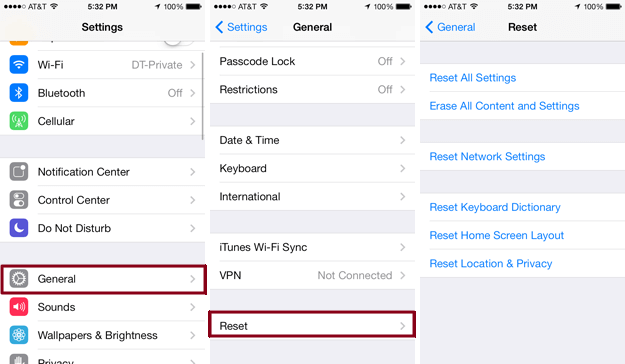
Il problema audio potrebbe essere risolto dopo aver eseguito questo passaggio, ma se tutto il resto fallisce ci sono ancora altre opzioni per provare a risolvere il problema.
Ora se queste misure di base per la risoluzione dei problemi non aiutano a risolvere il problema audio sul tuo iPad, possiamo provare a supporre che ci sia in qualche modo un problema software che sta causando che il tuo iPad non produca alcun suono. Se si verifica un malfunzionamento del software, potrebbe essere necessario mettere l'iPad in modalità di ripristino per provare a ottenere una correzione per nessun suono su iPad.
Ti dispiace, anche se questo ti farà avere la necessità di pulire il tuo dispositivo, è più come partire da zero e tornare al punto di partenza sul tuo iPad. Ciò significa che sarà necessario cancellare tutto sul tuo dispositivo, che è fondamentalmente ciò che accade quando lo metti in modalità di ripristino.
Potrebbe essere la tua ultima risorsa soprattutto se temi di perdere tutti i tuoi file importanti, ciò accadrà se non ne hai il backup. Ma nel caso, lo faresti sarebbe sicuro per te passare attraverso il processo.
Ecco i passaggi per accedere alla modalità di recupero sul tuo iPad. La cosa ideale da fare sarebbe eseguire il backup di tutti gli altri file sul dispositivo prima di iniziare questo processo per evitare la perdita di dati.
Passaggio 1: collega l'iPad al computer, attendi che venga rilevato, quindi procedi con l'avvio di iTunes
Passaggio 2: una volta che il dispositivo è stato collegato, eseguire un riavvio forzato sull'iPad
Fai clic e tieni premuto il pulsante Sospensione / Riattivazione (situato nell'angolo in alto a destra dell'iPad). Mentre tieni premuto il pulsante Sospensione / Riattivazione, tieni premuto anche il pulsante Home (situato nella parte anteriore dell'iPad in basso), tieni premuti entrambi i pulsanti fino a quando il dispositivo non si accende senza alcun prompt, questo riavvierà il tuo iPad e impiega circa 30 secondi per avviarsi completamente
Passaggio 3: saranno disponibili due opzioni, "Aggiorna" e "Ripristina". Scegli "Ripristina"
Passaggio 4: Dopo aver scelto "Ripristina", potrebbe causare la perdita di dati, a meno che non siate stati vigili nel backup dei file, quindi non dovrete preoccuparvi di seguire questo processo. Questo processo potrebbe richiedere circa 15 minuti dopo i quali il dispositivo si riavvierà automaticamente. Una volta terminato, ora puoi configurare il tuo iPad e provare a verificare di nuovo se ciò ha risolto il problema audio sul dispositivo.

Quando tutto il resto fallisce e non vuoi davvero passare attraverso un processo che potrebbe farti perdere i tuoi file importanti sul tuo iPad solo per risolvere un problema audio. Abbiamo lo strumento perfetto per aiutarti a salvarti dall'agonia di guardare tutto ciò che hai, essere spazzato via. Il FoneDog per il ripristino del sistema iOS ti garantisce che sarà più facile uscire da questa routine che stai vivendo con il tuo iPad.
Ecco i semplici passaggi da seguire per utilizzare FoneDog-iOS System Recovery per provare a risolvere il problema audio sull'iPad:
Scarica Fonedog Toolkit dal nostro sito ufficiale.
Una volta in esecuzione, sul pannello di controllo del programma scegli "Ripristino del sistema iOS" per iniziare. Una volta selezionato, collega il tuo iPad al computer. Attendi che il tuo dispositivo venga rilevato, quindi fai clic su "Avvia".
Fonedog ti chiederà che sarebbe necessario scaricare l'ultimo firmware per iPad per risolvere il problema riscontrato con il tuo dispositivo che potrebbe essere stato causato da un'anomalia nel sistema operativo.
Basta fare clic sul "riparazione"e attendi che finisca. 
FoneDog eseguirà l'intero spettacolo e riparerà automaticamente il tuo iOS. Lascia che faccia il suo lavoro e lascia intatto il tuo dispositivo durante questo processo.

Il completamento della riparazione potrebbe richiedere un paio di minuti. Siate certi anche con le riparazioni fatte tutti i vostri dati importanti sono ancora lì sul tuo dispositivo.
Una volta fatto, tieni presente che dovrai attendere il riavvio del dispositivo prima di scollegarlo.
Dopo aver attraversato ogni passaggio e arrivare a quest'ultima parte del processo. Ora puoi andare avanti e verificare se il suono sul tuo iPad funziona già.
Se ti dà ancora lo stesso problema, ora possiamo considerare questo come un problema hardware. In cui la tua migliore opzione sarebbe quella di portarlo al centro di assistenza Apple più vicino nella tua zona e chiedere a un esperto tecnico di gestirlo.
Le persone leggono anche:
Come risolvere l'audio dell'iPad non funziona
iPad è disabilitato, come risolvere
Dopo aver attraversato ogni passaggio e arrivare a quest'ultima parte del processo. Ora puoi andare avanti e verificare se il suono sul tuo iPad funziona già. Se ti dà ancora lo stesso problema, ora possiamo considerare questo come un problema hardware.
In cui la tua migliore opzione sarebbe quella di portarlo al centro di assistenza Apple più vicino nella tua zona e chiedere a un esperto tecnico di gestirlo.
Scrivi un Commento
Commento
Ripristino del sistema iOS
Riporta vari errori di sistema iOS allo stato normale.
Scarica Gratis Scarica GratisArticoli Popolari
/
INTERESSANTENOIOSO
/
SEMPLICEDIFFICILE
Grazie! Ecco le tue scelte:
Excellent
Rating: 4.6 / 5 (Basato su 107 rating)